Vous ne pouvez pas comprendre pourquoi votre AirPod gauche ou droit ne fonctionne pas ?
Les AirPod sont parmi les meilleurs écouteurs sans fil que vous pouvez trouver sur le marché. Cependant, cela ne signifie pas qu’il est parfait.
L’une des plaintes les plus courantes concernant les AirPod est qu’une paire cesse de fonctionner.

Généralement, cela est dû à une charge de batterie déséquilibrée sur vos AirPods. En conséquence, l’un de vos AirPods s’épuise plus rapidement, ce qui explique pourquoi il cesse soudainement de fonctionner sans recevoir de notification de”batterie faible”.
Cependant, cela peut également être dû à des problèmes de connectivité, à des configurations incorrectes ou à des logiciels obsolètes.
Aujourd’hui, nous allons vous montrer quoi faire si votre AirPod gauche ou droit ne fonctionne pas.
Commençons !
1. Redémarrez votre appareil.
Si l’un de vos AirPod ne fonctionne pas, essayez de redémarrer l’appareil auquel vous le connectez. Cela devrait recharger les ressources de votre système et corriger les erreurs temporaires qui peuvent s’être produites sur votre appareil.
iPhones :
Tout d’abord, maintenez enfoncés les boutons latéral+ augmentation du volume sur votre iPhone. Une fois que l’option”Slide to Power Off”apparaît, relâchez les deux boutons. Faites glisser le curseur vers la droite jusqu’à ce que votre écran devienne noir. 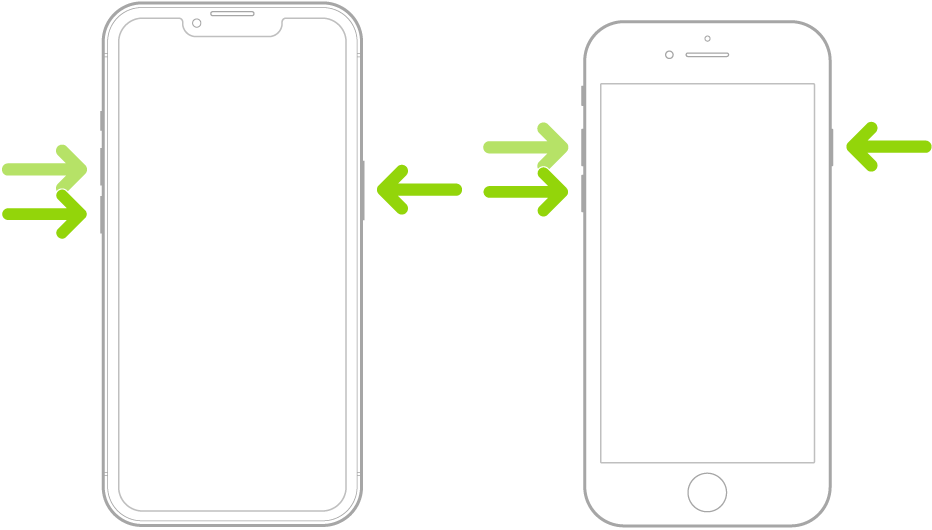
iPads :
Sur votre iPad, appuyez et maintenez l’un des boutons de volume avec le bouton du haut jusqu’à ce que la page”Glisser pour éteindre”s’affiche. Maintenant, faites glisser le curseur d’alimentation vers la droite pour éteindre votre appareil. Attendez que l’écran de votre iPad s’éteigne. 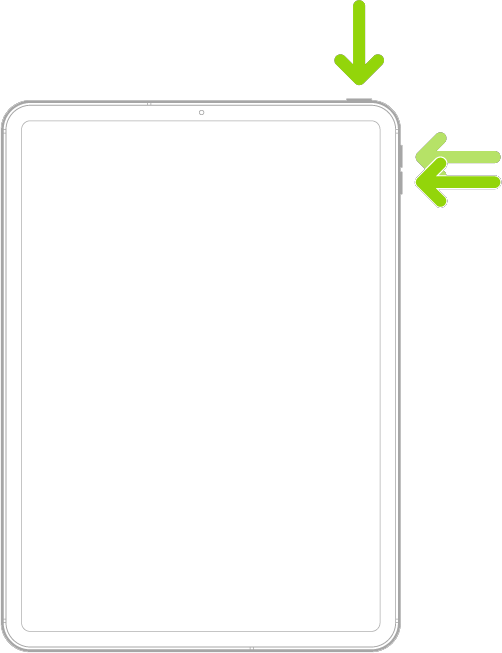
Mac :
Cliquez sur le logo Apple dans le coin supérieur gauche de votre écran pour accéder au menu Apple. Après cela, cliquez sur Redémarrer. Attendez que l’invite apparaisse et appuyez à nouveau sur Redémarrer. 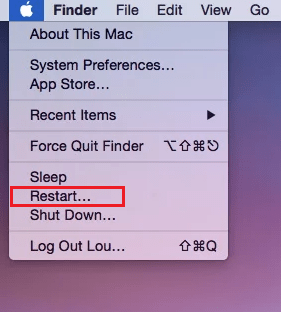
Essayez ensuite d’utiliser vos AirPods pour vérifier si le problème est résolu.
2. Vérifiez vos AirPods.
La batterie de l’un de vos AirPods peut être faible ou déchargée, ce qui explique pourquoi il ne fonctionne pas. Dans ce cas, essayez de laisser vos AirPods dans le boîtier de charge pendant quelques minutes et voyez si cela résout le problème.
Vous pouvez vérifier le niveau de la batterie de vos AirPods en procédant comme suit :
Remettez vos AirPods dans l’étui de chargement. Fermez le couvercle et tenez l’étui de recharge près de votre appareil iOS . Maintenant, ouvrez le couvercle pendant que votre appareil est déverrouillé. 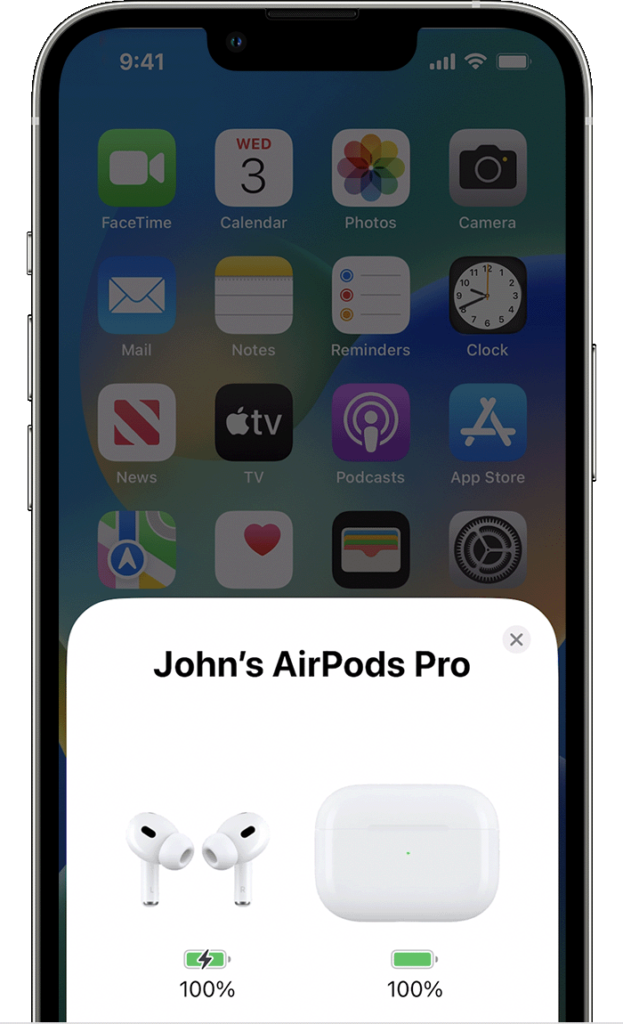
Vous devriez voir une fenêtre contextuelle sur votre écran, indiquant la quantité de batterie de vos AirPods et de votre boîtier de charge.
Connexe : Comment réparer le volume des AirPods trop faible
3. Nettoyez vos AirPod.
Si vous avez remarqué que l’un de vos AirPods sonnait plus faible, il est possible que les grilles des haut-parleurs soient obstruées. Lorsque vous utilisez vos AirPods, de la saleté et des débris peuvent s’accumuler sur les grilles des haut-parleurs, empêchant ainsi le passage des ondes sonores.
Pour résoudre ce problème, prenez un coton-tige et imbibez-le d’alcool. Frottez doucement le Q-Tip sur les grilles des haut-parleurs pour nettoyer la surface.
Maintenant, essayez d’utiliser vos AirPods pour voir si les deux fonctionnent maintenant.
Si ce n’est pas le cas, il est possible que l’autre côté de la grille du haut-parleur soit également bloqué. Pour nettoyer l’autre côté, vous pouvez essayer d’aspirer les grilles des haut-parleurs. Assurez-vous de placer un chiffon ou du papier de soie entre les grilles des haut-parleurs et votre bouche.
4. Vérifiez la balance du son.
Les appareils Apple vous permettent de contrôler votre balance audio pour rendre le son du canal gauche ou droit plus fort. Si votre AirPod gauche ou droit ne fonctionne pas, il est possible que votre balance audio soit réglée sur un canal.
Pour iPhone et iPad :
Accédez à votre écran d’accueil et lancez l’application Paramètres. Ensuite, accédez à Accessibilité> Audio/Visuel. Enfin, recherchez Équilibre audio et assurez-vous que le curseur est réglé au milieu/au centre. 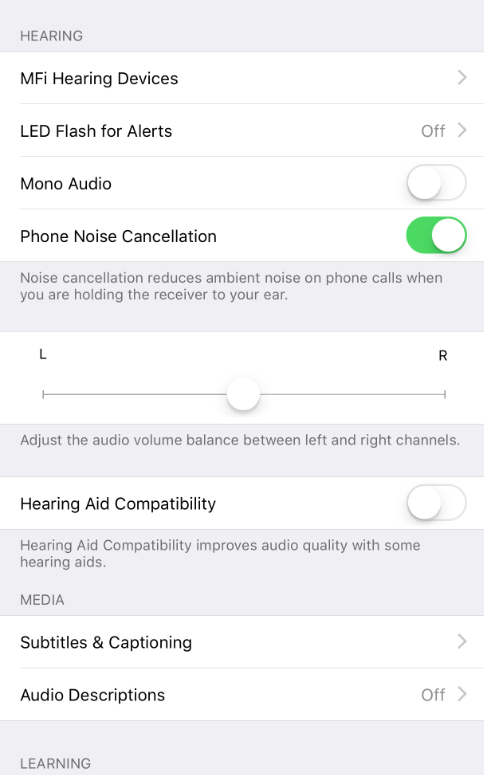
Pour les Mac :
Tout d’abord, accédez au Menu Pomme dans le coin supérieur gauche de votre écran et choisissez Préférences Système. Maintenant, cliquez sur Son dans la barre latérale. Choisissez Sortie sur le côté droit et sélectionnez l’appareil que vous utilisez. Assurez-vous que le curseur Équilibre est réglé au milieu. 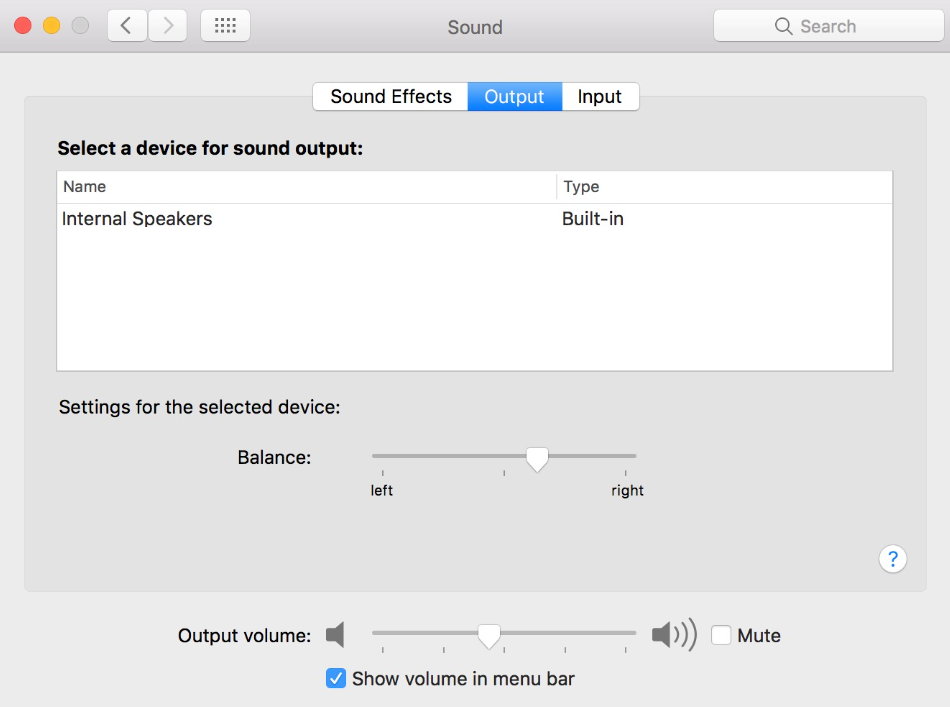
Écoutez ensuite de la musique pour vérifier si le problème est résolu.
5. Redémarrez Bluetooth.
Vous pouvez essayer de redémarrer votre Bluetooth si vous continuez à rencontrer des problèmes lors de l’utilisation de vos AirPods. Cela devrait actualiser la connexion entre votre appareil et vos AirPods.
Pour les iPhones et les iPads, accédez à Paramètres> Bluetooth et appuyez sur l’interrupteur à bascule pour l’éteindre puis l’allumer.
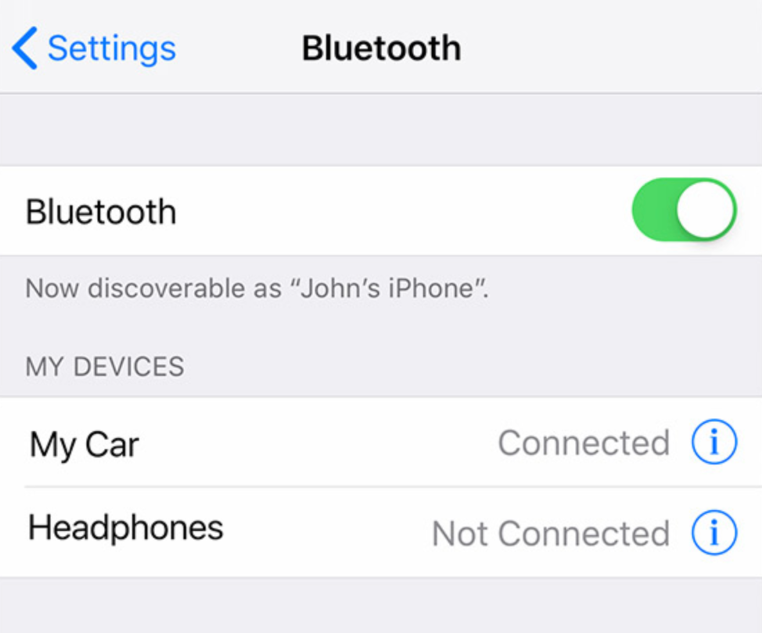
Si vous utilisez un Mac, accédez au Menu Apple > Préférences Système > Bluetooth. À partir de là, cliquez sur le bouton Désactiver Bluetooth et réactivez-le après 5 à 10 secondes.
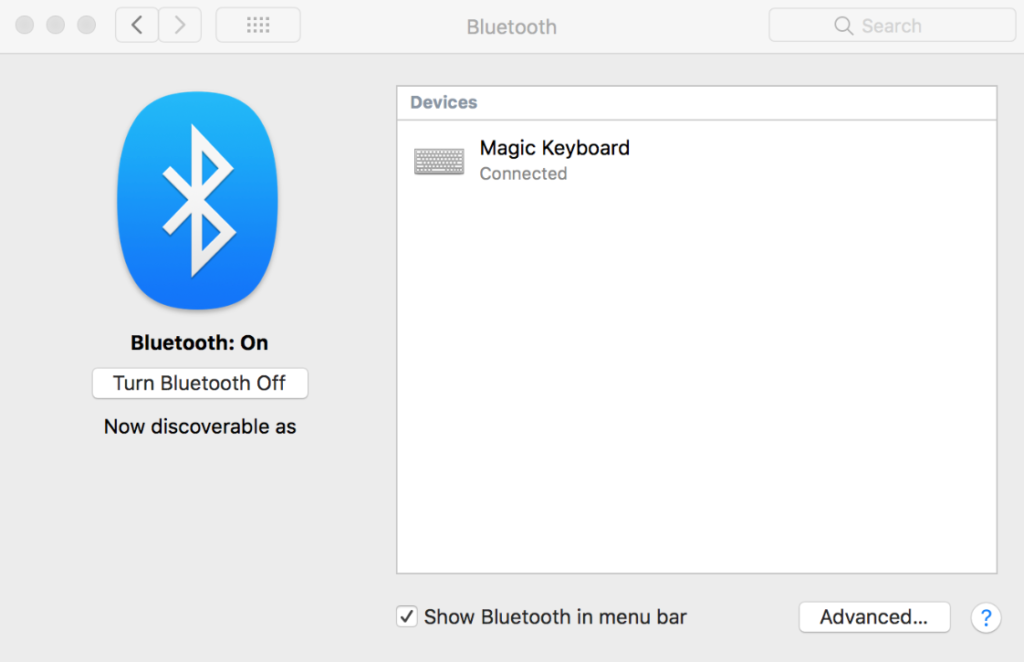
Essayez ensuite de connecter vos AirPods pour confirmer si cette solution a fonctionné.
Connexe : Comment réparer l’iPhone ne se connecte pas au Bluetooth
6. Mettez à jour votre appareil.
La version d’iOS ou de macOS que vous utilisez peut avoir un problème qui empêche votre AirPod gauche ou droit de ne pas fonctionner. Pour vérifier cela, mettez à jour le logiciel de votre appareil pour corriger les bogues et les erreurs possibles.
Pour iOS et iPad OS :
Sur votre appareil, accédez au tiroir d’applications et appuyez sur Paramètres. Ensuite, allez dans Général et ouvrez l’onglet Mises à jour logicielles. Enfin, appuyez sur Télécharger et installer si une mise à jour est disponible. 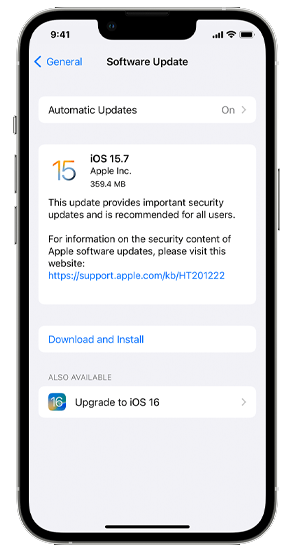
Pour macOS :
Tout d’abord, accédez au menu Pomme dans le coin supérieur gauche de votre écran. Après cela, allez dans Préférences système> Mise à jour logicielle. Appuyez sur le bouton Mettre à jour maintenant ou Mettre à jour maintenant si une mise à jour est disponible. 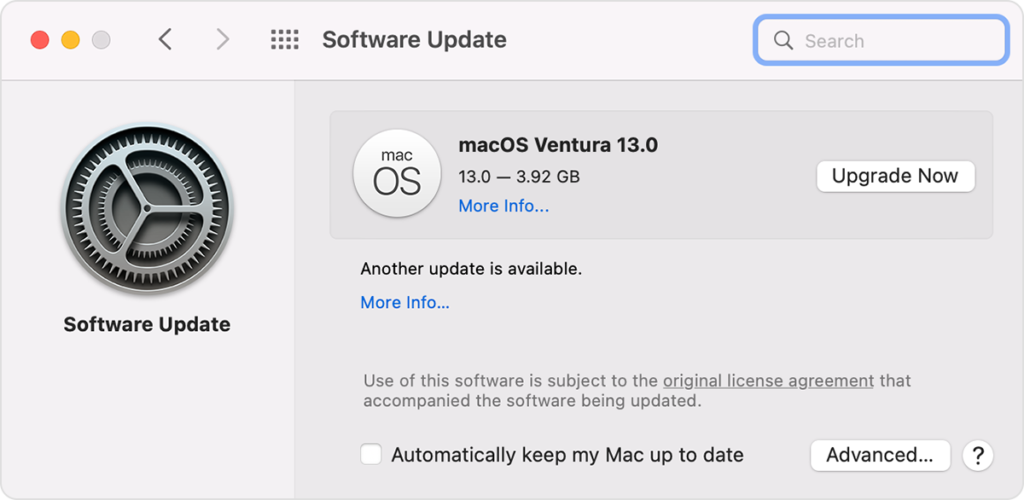
Essayez d’utiliser à nouveau vos AirPods pour vérifier si les deux fonctionnent.
7. Réinitialisez vos paramètres (iPhone).
La réinitialisation des paramètres de votre iPhone peut également résoudre le problème de vos AirPod qui ne fonctionnent pas. Cela garantira que les configurations de votre appareil sont correctement définies et qu’aucun conflit n’empêche l’un de vos AirPod de fonctionner.
Voici ce que vous devez faire :
Commencez par lancer les Paramètres depuis votre écran d’accueil. Après cela, accédez à Général et appuyez sur Transférer ou réinitialiser l’iPhone. Choisissez Réinitialiser et appuyez sur Réinitialiser tous les paramètres. 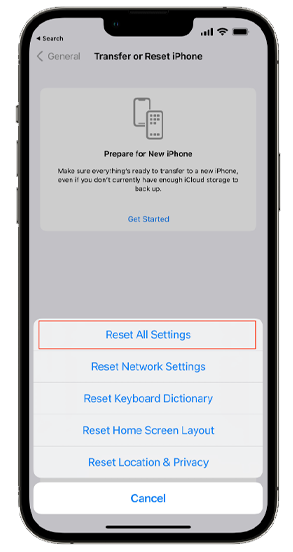
Reconnectez vos AirPods et voyez si vous rencontrez toujours des problèmes.
8. Mettez à jour vos applications.
Si votre AirPod gauche ou droit ne fonctionne pas sur des applications spécifiques, le problème peut provenir de l’application que vous utilisez. Pour exclure cela, mettez à jour vos applications vers la dernière version pour corriger les bogues et les erreurs.
Voici comment vous pouvez mettre à jour vos applications :
Tout d’abord, accédez au tiroir de votre application et lancez le AppStore. Après cela, appuyez sur votre Profil. Faites défiler vers le bas et recherchez l’application que vous souhaitez mettre à jour. Appuyez sur le bouton Mettre à jour pour lancer la mise à jour de l’application. 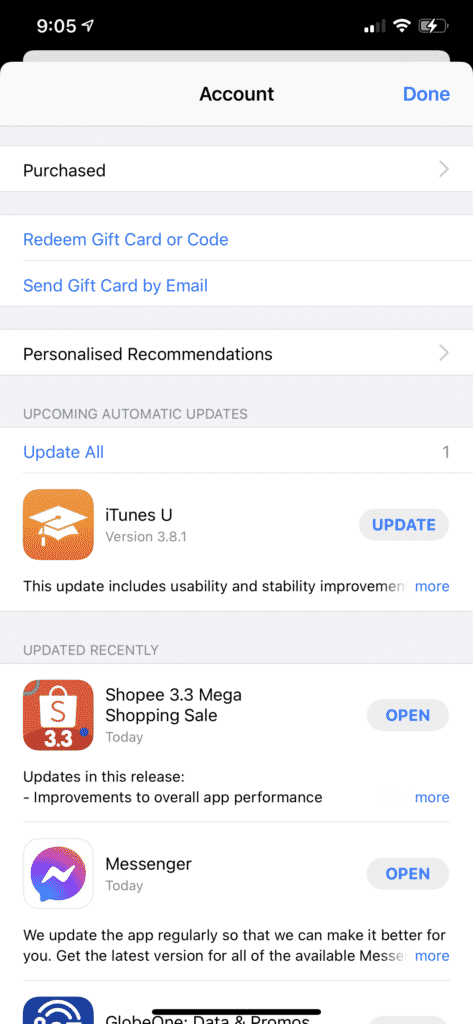
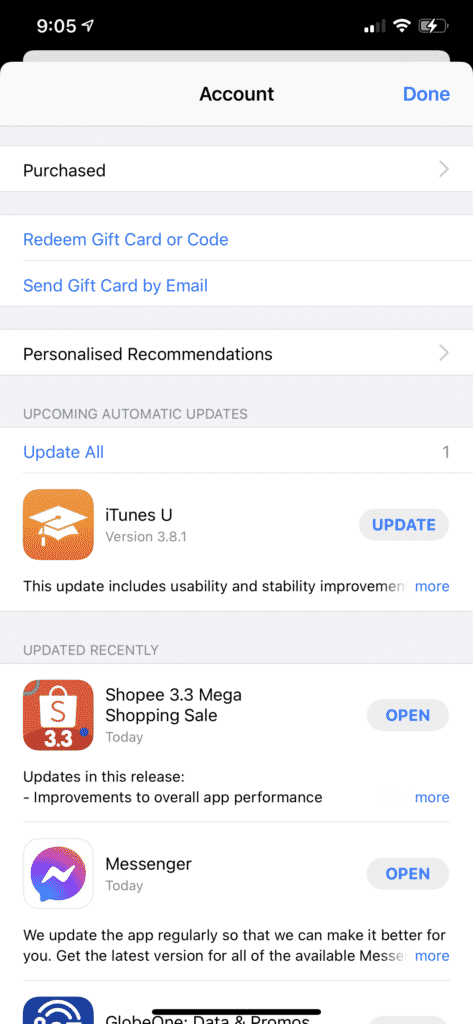
Aller Revenez à l’application et essayez d’utiliser vos AirPods pour vérifier si le problème est résolu.
9. Réinitialisez vos AirPods.
Apple suggère de réinitialiser vos AirPod si quelque chose ne fonctionne pas correctement. Vous pouvez essayer d’effectuer les étapes ci-dessous et voir si cela résout le problème avec vos AirPod :
Placez votre AirPods Pro dans l’étui de chargement et fermez le couvercle. Maintenant, attendez 30 secondes. Après cela, placez vos AirPods sur vos oreilles. Accédez à votre appareil et accédez à Paramètres> Bluetooth. Appuyez sur Plus d’infos à côté de vos AirPods et choisissez Oublier cet appareil. Remettez vos AirPods dans l’étui de chargement et fermez le couvercle. Appuyez sur le bouton de configuration et maintenez-le enfoncé pendant 15 secondes ou jusqu’à ce que le voyant d’état du boîtier devienne orange puis blanc. 
Reconnectez ensuite votre appareil et voyez si le problème est résolu.
Si votre AirPod gauche ou droit ne fonctionne toujours pas, il ne vous reste plus qu’à signaler le problème à Apple.
Visitez leur page d’assistance et contactez leur équipe pour signaler le problème que vous rencontrez avec vos AirPod. Lorsque vous demandez de l’aide, assurez-vous de fournir le modèle de vos AirPods, l’appareil auquel vous le connectez et d’autres détails qui peuvent aider à accélérer le processus.
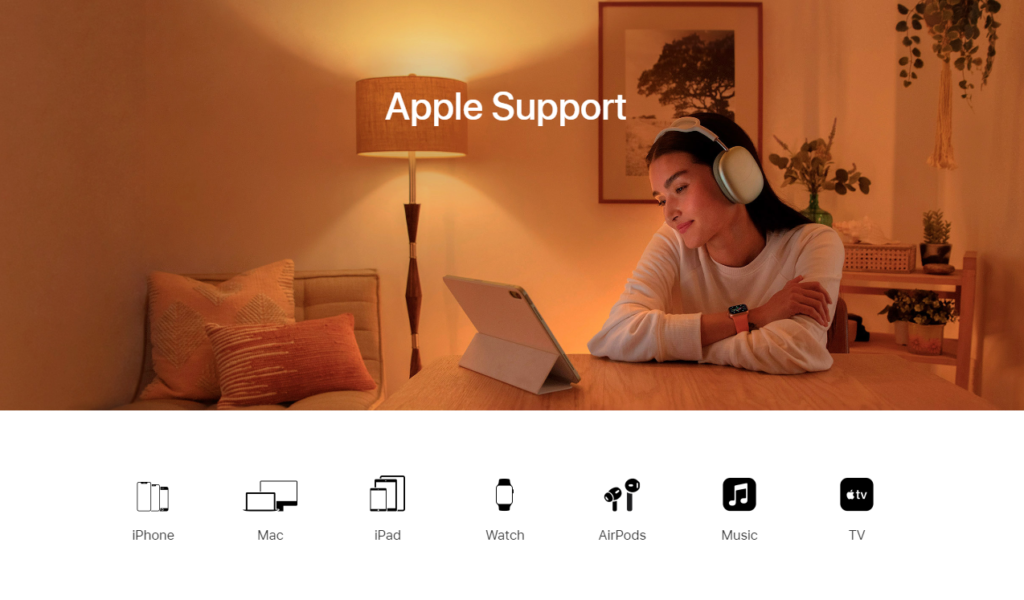
Si vous souhaitez des actions plus rapides, nous vous recommandons d’apporter vos AirPods au Apple le plus proche Stockez et faites-les vérifier par un professionnel.
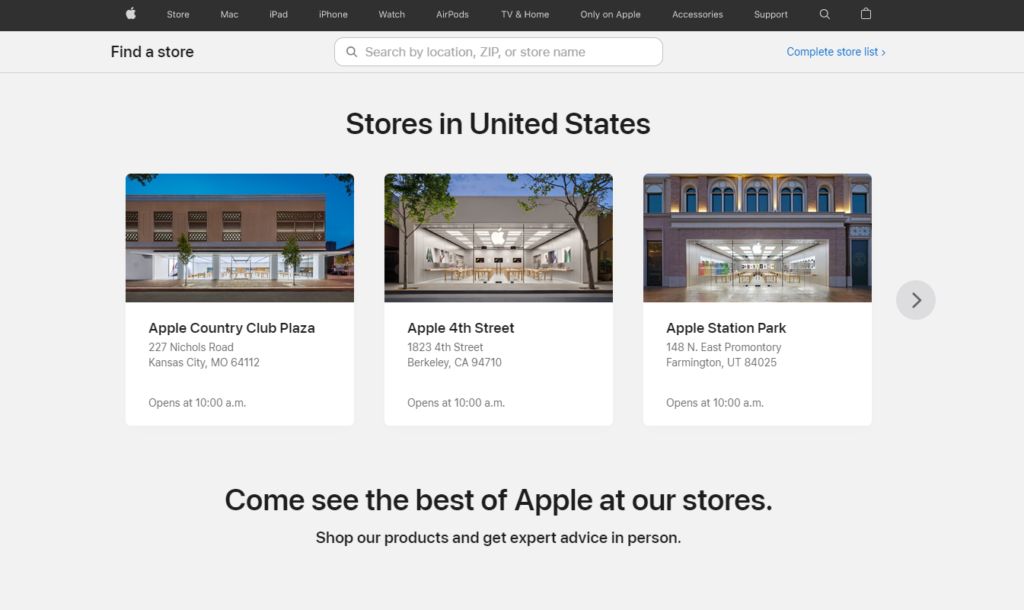
Cela conclut notre guide sur ce qu’il faut faire si votre AirPod gauche ou droit ne fonctionne pas. Pour vos questions et autres préoccupations, veuillez laisser un commentaire ci-dessous, et nous ferons de notre mieux pour vous aider.
Si ce guide vous a aidé, merci de le partager.